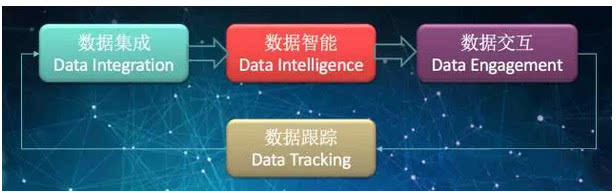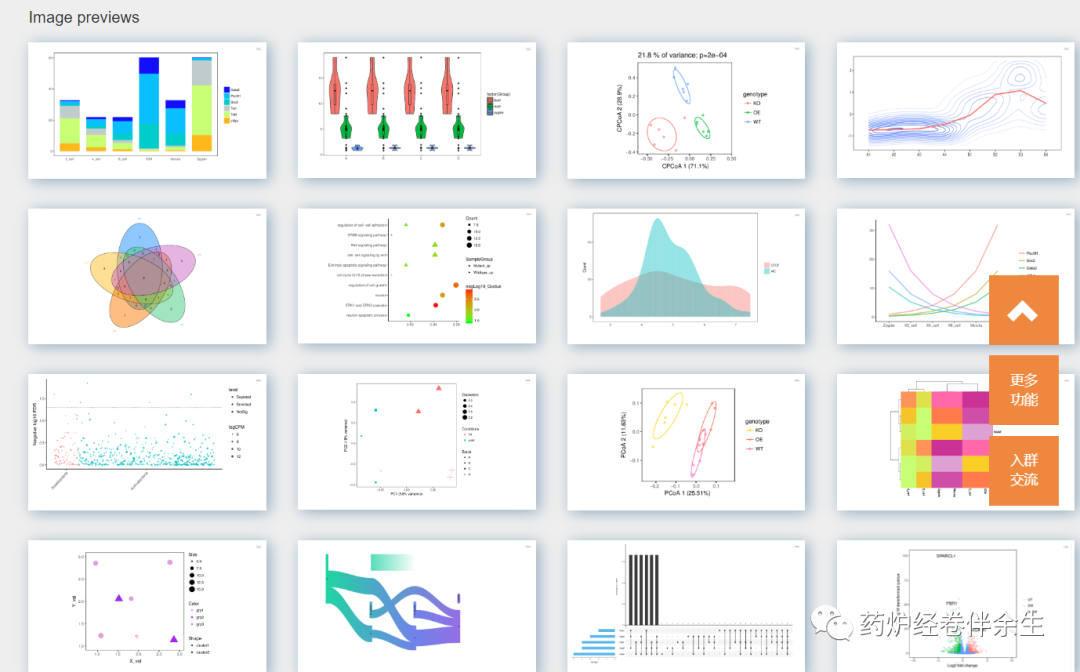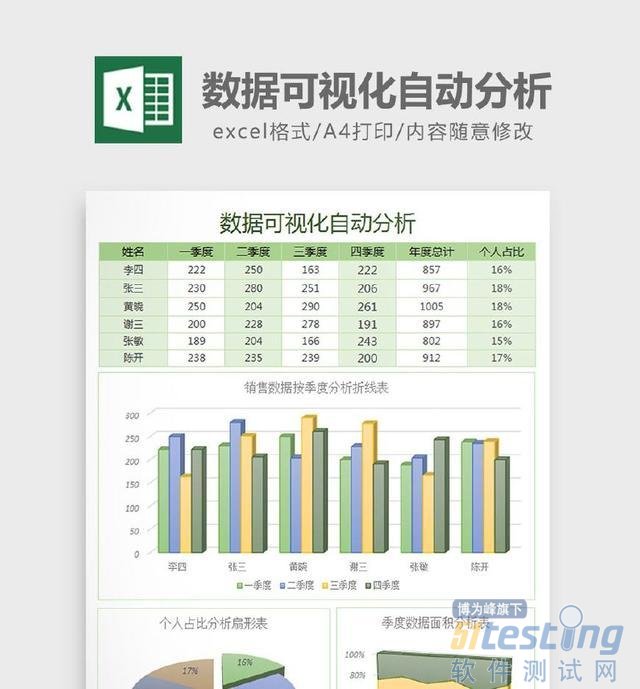Minitab Statistical Software是一款无与伦比的可视化统计分析软件,它会审视当前及过往的数据,以找出趋势并预测规律、发现变量之间隐藏的关系、可视化数据交互作用并识别重要因素,从而解答最棘手的问题、应对最严峻的难题。
点击立即下载Minitab
本文将介绍一些提示和技巧,可以帮助您进行Minitab分析。
数据更改时更新图表
当您更改工作表中的数据时,Minitab中的大多数图形都将在输出窗格中显示一条通知,您可以在其中单击以更新图形或基于更改创建新图形:
您希望图表自动更新吗? 点击输出窗格右上方的弹出菜单flyout-menu-down-arrow,您会看到一个选项,可以选择“自动更新结果”。 请注意,这是从Minitab 19开始更新图形的方式。在早期版本中,图形的左上角将显示一个黄色的警告三角形和一个圆形的蓝色箭头图标,您可以右键单击并选择“立即更新图形”。
快速制作相似的图表
如果在Minitab中双击任何图形,则可以调出图形编辑器并更改图形和背景的颜色,更改标签,添加参考线以及对图形的外观进行许多其他更新。 有时,您需要对多个图形进行相同的编辑以进行不同的测量。 那可能是乏味且耗时的。
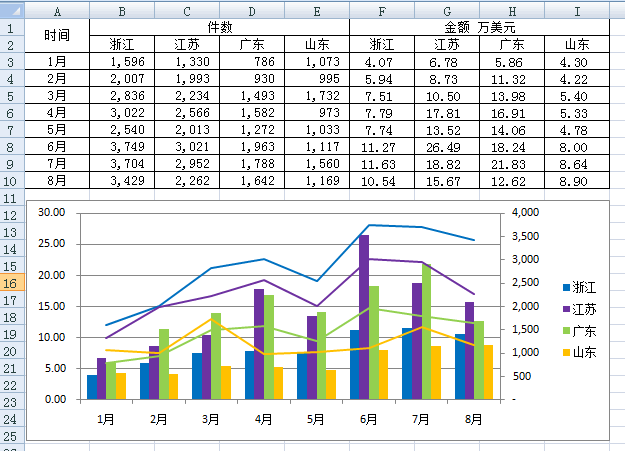
值得庆幸的是,您可以利用“制作相似图表”功能。 右键点击图表以打开上下文菜单,您会看到“制作相似图表”选项。 然后,您可以选择不同的变量来制作具有相同颜色,字体等的新图形。
有信息超载吗? 分割工作表
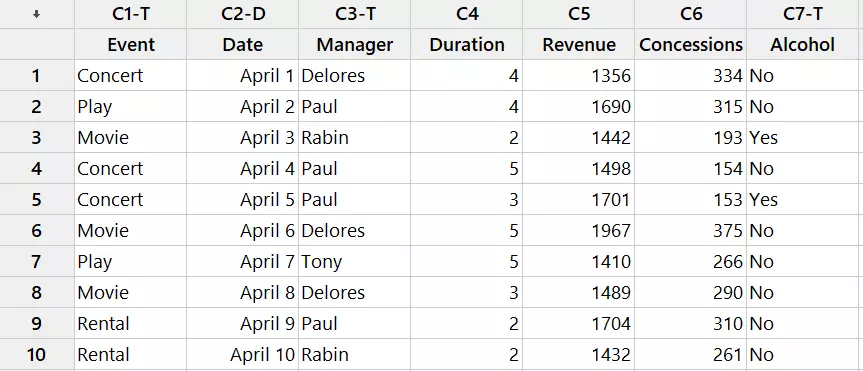
有时,您收到的数据集包含比所需更多的信息。 将以上数据用于本地剧院发生的不同类型的事件。
由于每种类型的事件都卡在一个工作表中,因此仅分析一个事件类别是一个挑战。 转到数据>拆分工作表...智能制造图标,然后双击事件列,如下所示,然后单击确定。
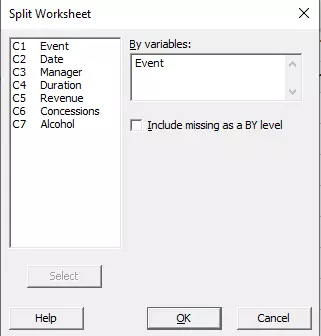
Minitab将创建新的工作表,其中仅包含每种事件类型的数据:

如果您需要采取相反的操作–将在多个工作表中拆分的数据合并为一个– Minitab还具有选项>数据>合并工作表。
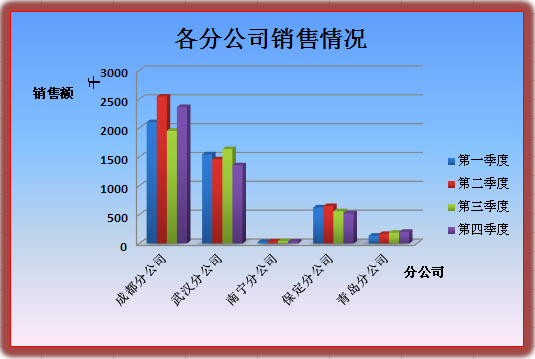
用数字而不是按名称写的位置?通过重新编码使其可读
除非您开始分析数据,否则许多数据问题不会变得显而易见。在收集数据时效果很好的快捷方式或缩写可能最终会浪费时间。最近,我们展示了如何使用转换表对数据进行重新编码。现在,让我们看一下重新编码我们实际
上想要成为文本的“数字”数据。
假设有人使用数字代表公司的位置和单位收集了公司的数据:
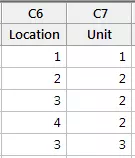
这可能是记录数据的一种便捷方法,但是除非您记住每组数字的含义,否则解释分析结果将是一件令人费解的事情。
要解决此问题,请从“数据”>“重新编码”>“至文本...”开始,然后完成如下所示的对话框:
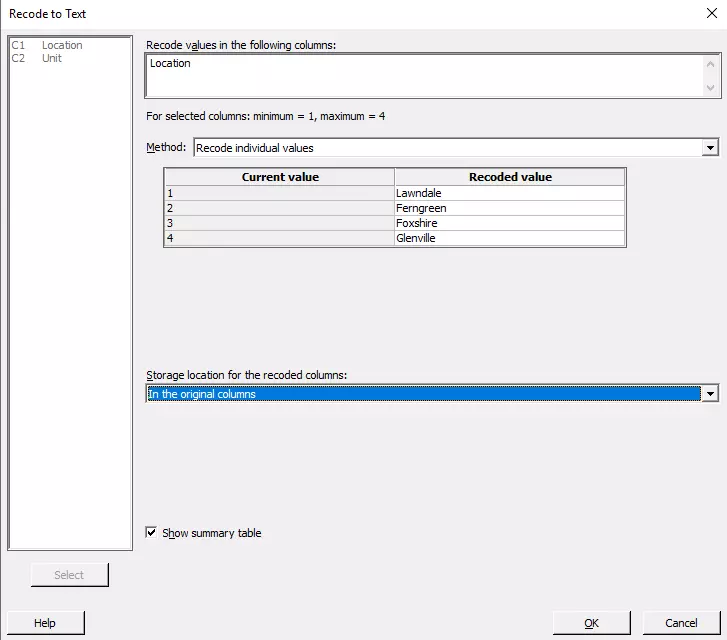
您可以像在这里一样选择覆盖原始列中的数据,或将其存储在工作表或新工作表中的其他位置。如果要查看导航器中发生的更改,请选中“显示摘要表”:
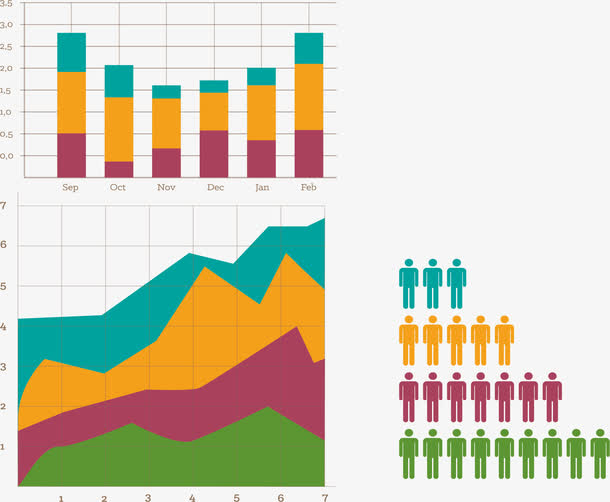
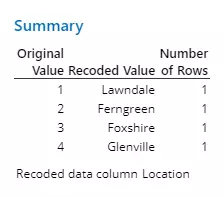
单击确定,现在您的数据具有任何人都可以理解的标签。当您创建图形和图表时,它们将被清晰地标记。
向下拖动并自动填充
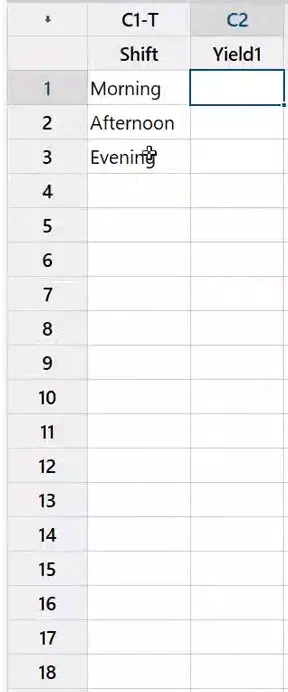
假设您要记录三个班次的数据。 您无需一遍又一遍地手动输入“上午”,“下午”和“晚上”。 您甚至不需要复制并粘贴它。 突出显示要复制的单元格,然后
来源【首席数据官】,更多内容/合作请关注「辉声辉语」公众号,送10G营销资料!
版权声明:本文内容来源互联网整理,该文观点仅代表作者本人。本站仅提供信息存储空间服务,不拥有所有权,不承担相关法律责任。如发现本站有涉嫌抄袭侵权/违法违规的内容, 请发送邮件至 jkhui22@126.com举报,一经查实,本站将立刻删除。